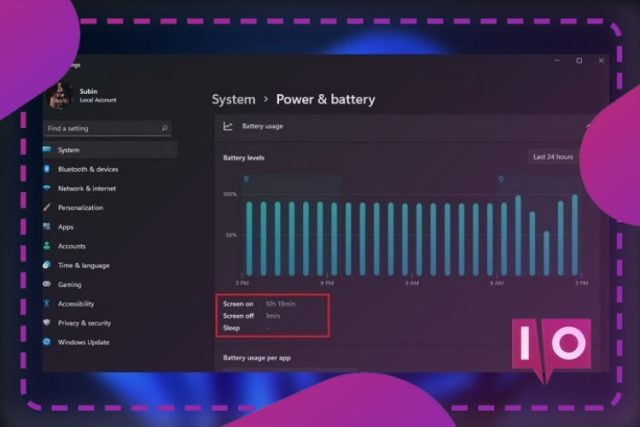در ویندوز ۱۱ این گزینه را دارید که استفاده نمایشگر از باتریَ را در زمان خاموش بودن صفحه و حتی زمانی که رایانه تان در حالت sleepاست بررسی کنید. در ادامه مطلب با نحوه بررسی مدت زمان روشن بودن صفحه در ویندوز ۱۱ همراه شما هستیم.
بررسی Screen on Time در ویندوز ۱۱
بررسی صفحه نمایش در ویندوز ۱۱ نسبتاً ساده است. برخلاف نحوه تغییر تنظیمات Power Mode در ویندوز ۱۱ برای مشاهده مدت زمان روشن بودن صفحه در آخرین سیستم عامل مایکروسافت نیازی به تلاش زیادی ندارید. در این مطلب نحوه بررسی مدت زمان روشن بودن صفحه در ویندوز ۱۱ را کاملا برای شما شرح داده ایم.
مراحل بررسی زمان روشن بودن صفحه در ویندوز ۱۱
۱. برنامه تنظیمات را در ویندوز ۱۱ باز کنید و به بخش «Power & battery» در تب System بروید.
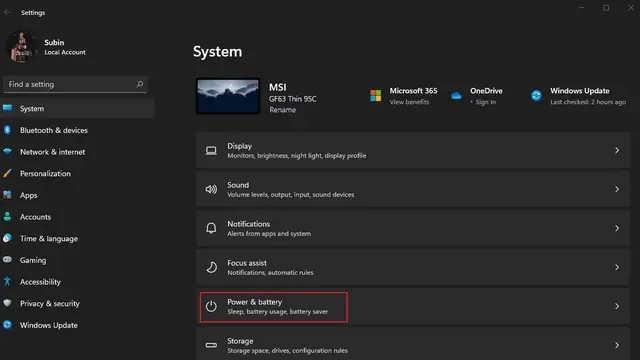
۲. در قسمت تنظیمات باتری بخش «Battery usage» را با کلیک کردن روی آن گسترش دهید.
گزینه استفاده از باتری را در زیر کنترلهای «Battery saver» خواهید یافت.
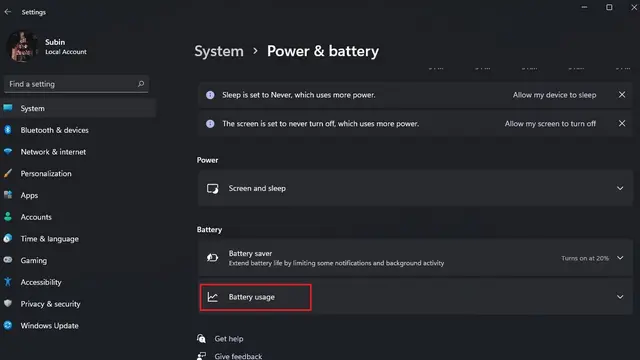
۳. در اینجا نموداری خواهید دید که میزان مصرف باتری رایانه شخصی شما در ۲۴ ساعت گذشته را نشان می دهد.
برای اطلاع از درصد دقیق باتری در یک ساعت خاص، میتوانید ماوس را روی نوارهای جداگانه نگه دارید. درست در زیر نمودار زمان روشن بودن صفحه، زمان خاموش بودن صفحه و کل زمان حالت sleep را خواهید دید.
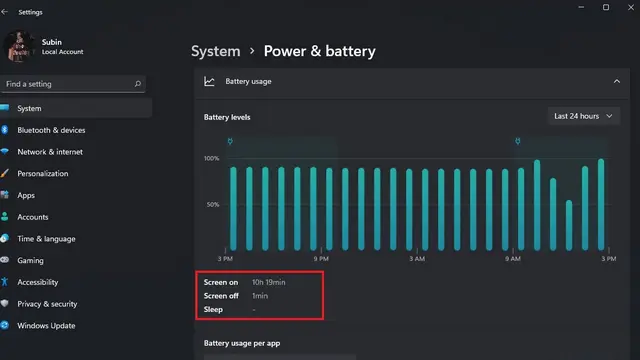
۴. همچنین می توانید میانگین روشن، خاموش بودن صفحه و زمان خواب هفت روز گذشته را از این صفحه مشاهده کنید. برای دسترسی به میانگین مصرف خود، از منوی کشویی در سمت راست عنوان «Battery levels» به گزینه «۷ روز گذشته» بروید.
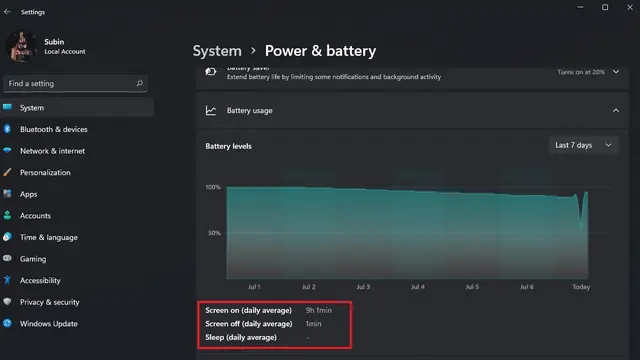
میزان مصرف باتری در هر برنامه را در ویندوز ۱۱ بررسی کنید.
۱. شما همچنین می توانید میزان مصرف باتری هر برنامه را نیز در این صفحه مشاهده کنید.
به این ترتیب میتوانید به راحتی اپلیکیشنهایی را که باتری را خالی میکنند ببینید. ویندوز ۱۱ همچنین به شما امکان می دهد برنامه های در حال استفاده برنامه های در حال اجرا در پس زمینه را مرتب کنید.
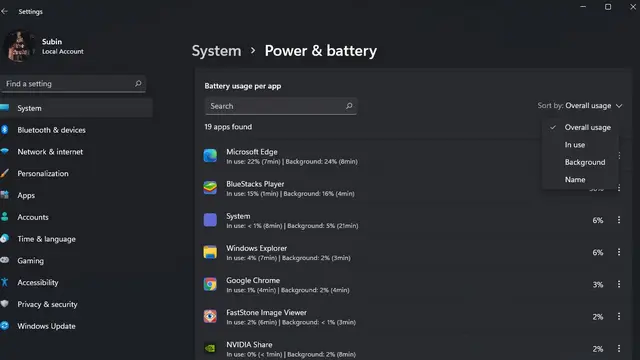
۲. همچنین می توانید میزان مصرف باتری یک برنامه خاص را در اینجا بررسی کنید. فقط نام برنامه ای را که می خواهید استفاده از باتری آن را بدانید در کادر جستجو تایپ کنید. سپس میزان مصرف باتری را در هنگام استفاده از برنامه و در پسزمینه همراه با مدت زمان فعال بودن آن را مشاهده خواهید کرد.
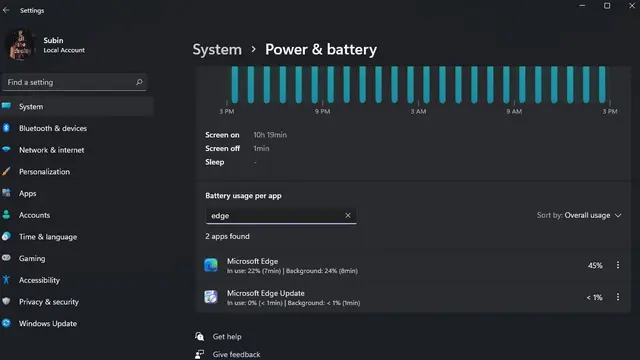
این ویژگی جدید مشاهده استفاده باتری، همراه با جزئیات مربوط به زمان نمایشگر می تواند برای کاربران لپ تاپ ویندوز ۱۱ و نوت بوک ARM مفید باشد و اگر عمر باتری آنها رو به اتمام است می توانند به تنظیمات ‘Battery usage‘ مراجعه کنند تا ببینند کدام برنامه باتری را خالی می کند و اقدامات لازم را انجام دهد.
جزئیات مصرف باتری را در ویندوز ۱۱ بررسی کنید.
به این ترتیب در آموزش های یاد داده شده در بالا، با نحوه بررسی مدت زمان روشن بودن صفحه در ویندوز ۱۱ آشنا شدید. امیدوارم این مطلب برای شما آموزنده بوده باشد.